- Autor Nora Macey [email protected].
- Public 2023-12-16 10:19.
- Viimati modifitseeritud 2025-01-23 08:50.
Kaasaegne arvutitehnoloogia - arvuti, printeri olemasolu peaaegu igas kodus - võimaldab teil teha fotosid erinevate dokumentide, sealhulgas passi jaoks, ilma et kasutaksite fotostuudio teenuseid. Saate fotot teha ja samal ajal kodus odavalt printida.
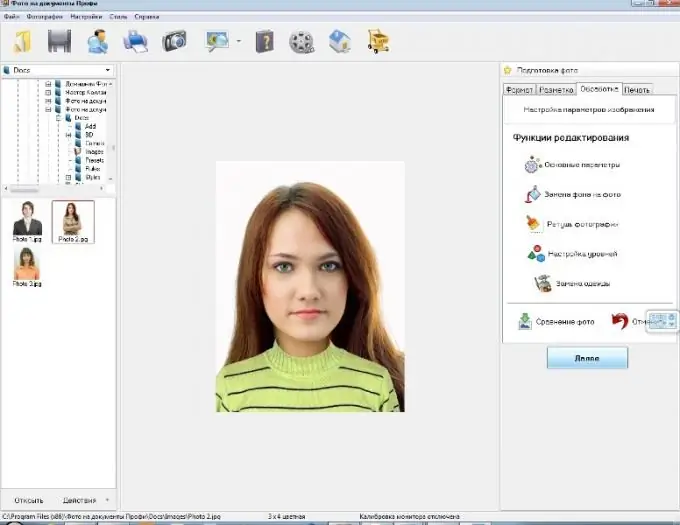
Passifoto kodust lahkumata
Dokumendi jaoks fotode tegemine võib saada vahendiks nii põhitulude (fotosalongide töötajate jaoks) kui ka lisatulu (algajatele) jaoks. Peate lihtsalt ostma arvuti, printeri, kaamera (enamikul neist juba olemas), fotopaberi ja spetsiaalse tarkvara, mille saab edukalt Internetist üles leida ja alla laadida. Lihtsalt otsige kindlasti seerianumbriga rakendust ("ravim", "võti"), mille olemasolu võimaldab teil täielikult kasutada kõiki programmi funktsioone. Demo- või prooviversioonid on reeglina ainult informatiivsed ja ei anna kasutajale alati võimalust töödeldud foto salvestada ja printida.
"Foto dokumentidele" - programm kõigile
Noh, nüüd natuke rohkem programmidest, mis on kavandatud passipiltide tootmisel. Näiteks on olemas väga hea rakendus nimega “Document Photos”. Selle nimi räägib juba enda eest. See on spetsiaalne graafiline redaktor, mis võimaldab teil koostada dokumente selliste ametlike dokumentide jaoks nagu pass, välispass, profiilipilet, sertifikaadid, isikutunnistused jne. Standardne tarkvarakomplekt sisaldab umbes 20 dokumendivormingut, pildi värviparanduse funktsioone ja palju muid võimalusi, mis on kasulikud fotoorganisatsioonides kasutamiseks.
Programmi on väga lihtne kasutada. Selle kasutajasõbralik venekeelne liides, piktogrammid, nõustaja muudavad töö mugavaks. Installige rakendus arvutisse, käivitage see. Seejärel avage ülemisel tööpaneelil jaotis "Fail" ja valige rippmenüüst "Ava foto". Valige soovitud pilt, mille olete varem arvutisse või eemaldatavasse andmekandjale salvestanud, ja lisage see projekti. Seejärel alustage parempoolses tööaknas pilti töötlemist. Määrake dokumendi vorming ja tüüp, kontrollige üksusi "color" (kui dokument vajab värvilist fotot), "corner" ja seejärel minge jaotisse "Markup". Siin saate viipade järgi määrata vasaku ja parema silma õpilase keskosa, lõualuu ja näo keskosa. Seejärel klõpsake nuppu "Järgmine" ja minge fototöötluse sektsiooni, kus saate reguleerida pildi parimat heledust, kontrastsust, küllastust, reguleerida värve, valida teravuse ja täiustuse tüübi.
Soovi korral saate kasutada riiete vahetamise funktsiooni. Programmiarhiiv sisaldab mitukümmend naiste ja meeste rõivastust, nii tsiviil- kui ka tsiviilriietust. Rakendage vajalikud muudatused.
Pärast seda jääb üle vaid foto salvestada ja printida, määrates kasutatud paberi suurus ja koopiate arv.






